MySQL 8.0.19安裝詳細教程(windows 64位)
話不多說直接開干
先去官網(wǎng)下載點擊的MySQL的下載
mybatis jar包(包括mysql驅(qū)動包) v3.4.6官方版免費下載
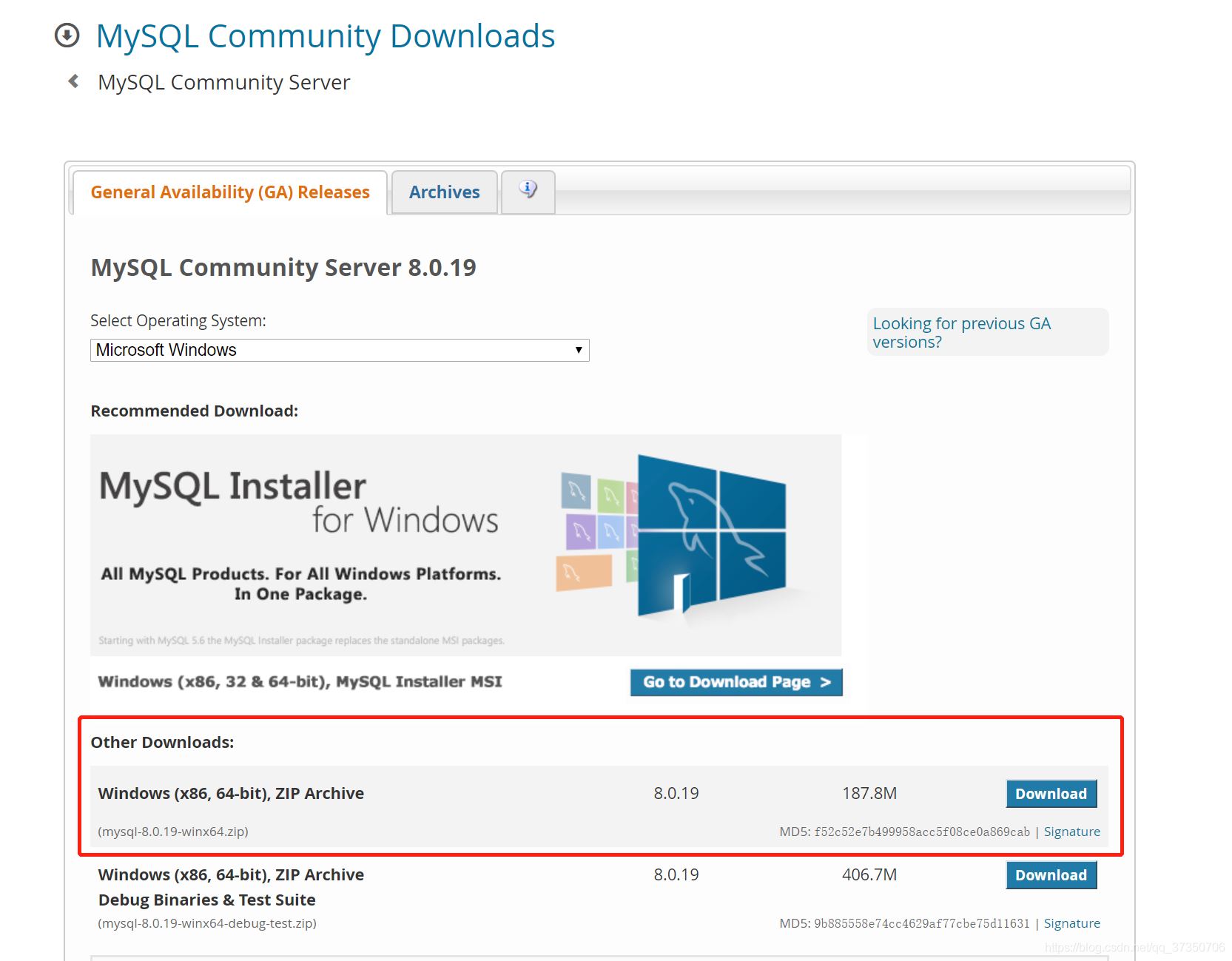
下載完成后解壓
解壓完是這個樣子
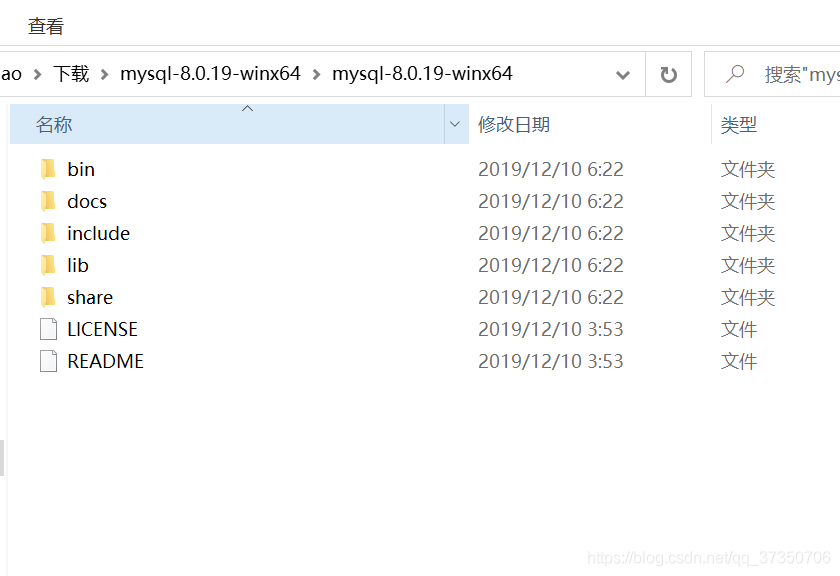
配置初始化的my.ini文件的文件
解壓后的目錄并沒有的my.ini文件,沒關系可以自行創(chuàng)建在安裝根目錄下添加的my.ini(新建文本文件,將文件類型改為的.ini),寫入基本配置:
[mysqld]# 設置3306端口port=3306# 設置mysql的安裝目錄basedir=C:Program FilesMySQL# 設置mysql數(shù)據(jù)庫的數(shù)據(jù)的存放目錄datadir=C:Program FilesMySQLData# 允許最大連接數(shù)max_connections=200# 允許連接失敗的次數(shù)。max_connect_errors=10# 服務端使用的字符集默認為utf8mb4character-set-server=utf8mb4# 創(chuàng)建新表時將使用的默認存儲引擎default-storage-engine=INNODB# 默認使用“mysql_native_password”插件認證#mysql_native_passworddefault_authentication_plugin=mysql_native_password[mysql]# 設置mysql客戶端默認字符集default-character-set=utf8mb4[client]# 設置mysql客戶端連接服務端時默認使用的端口port=3306default-character-set=utf8mb4
配置文件中的路徑要和實際存放的路徑一致(8.0.18不要手動創(chuàng)建Data文件夾)
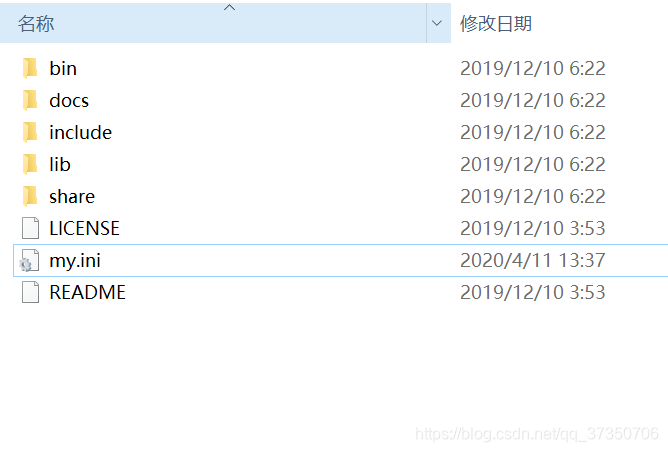
在安裝時,避免權(quán)限問題出錯我們盡量使用管理員身份運行CMD,否則在安裝時會報錯,會導致安裝失敗的情況
C:WindowsSystem32
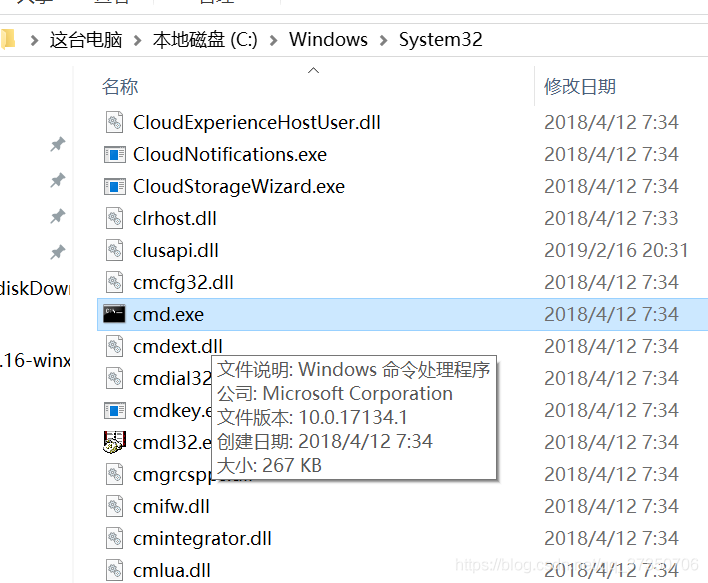
右鍵以管理員身份運行
打開后進入mysql的bin目錄
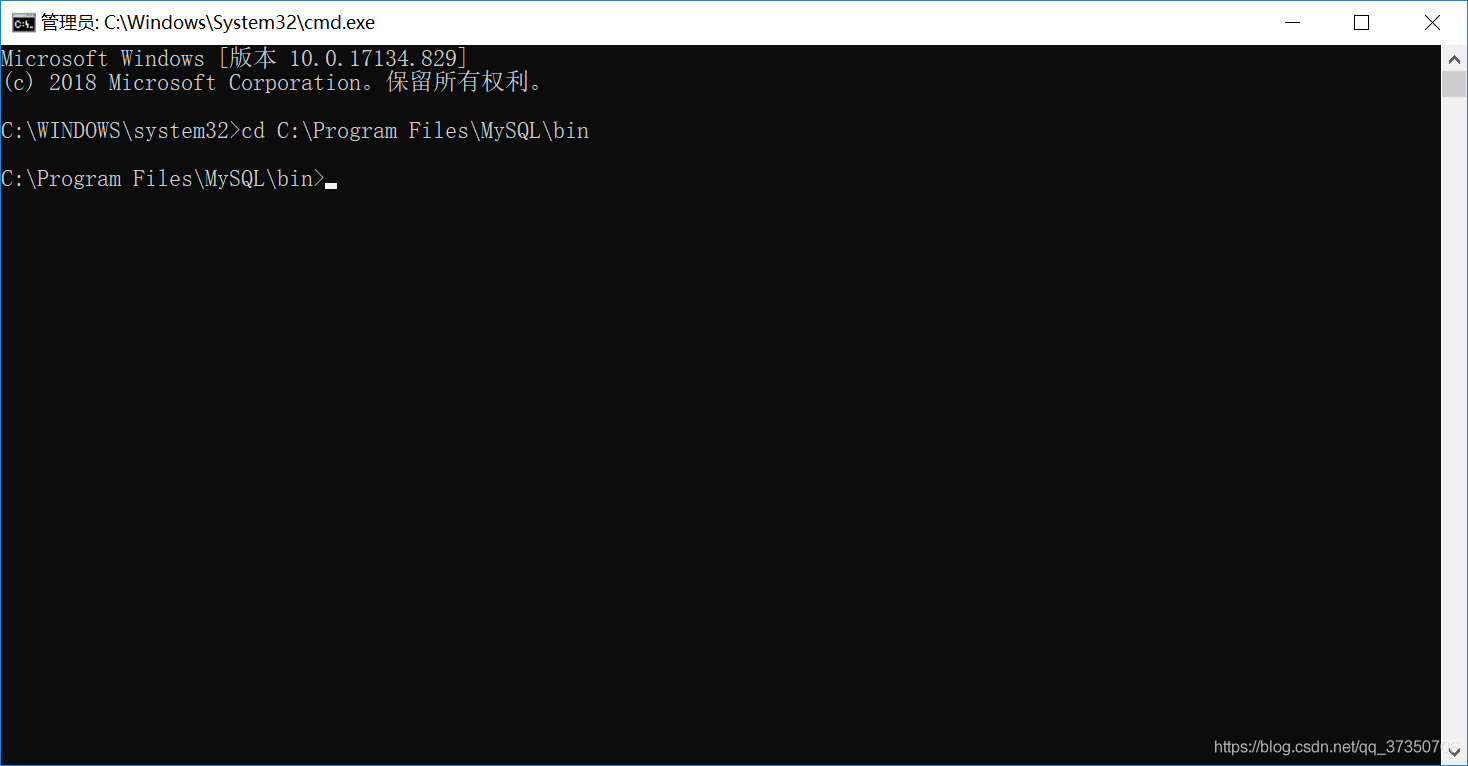
在MySQL目錄下的bin目錄下執(zhí)行命令:
mysqld --initialize --console
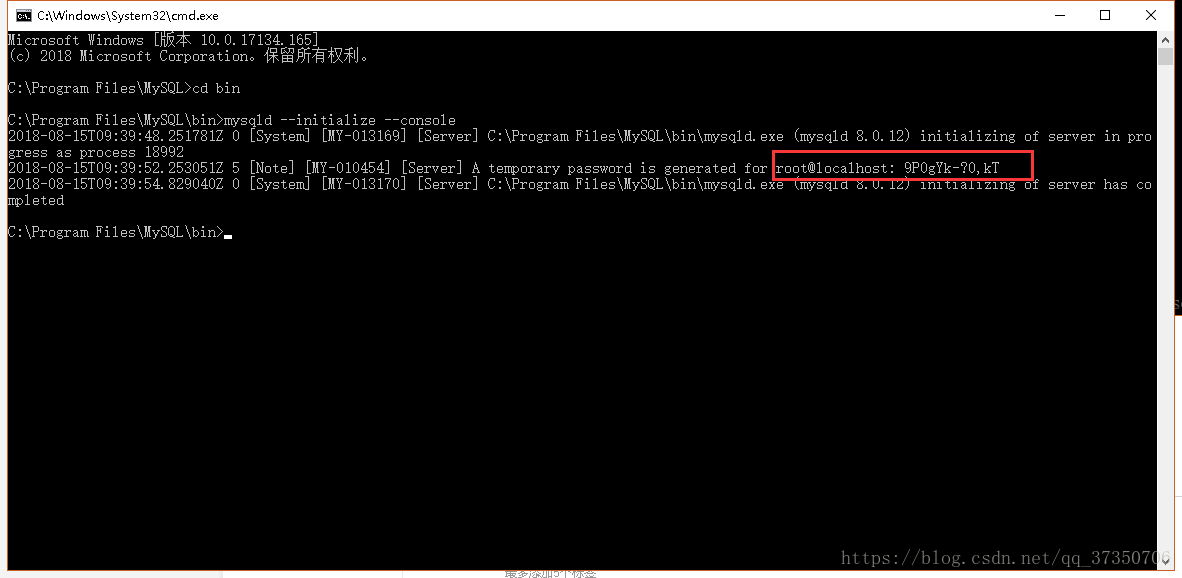
注意![注意] [MY-010454] [服務器]為root @ localhost生成臨時密碼:9P0gYk-?0,kT其中root @ localhost:后面的9P0gYk-?0,kT就是初始密碼(不含首位空格)。在沒有更改密碼前,需要記住這個密碼,后續(xù)登錄需要用到。復制密碼先保存起來!!!
如果出現(xiàn)系統(tǒng)錯誤問題
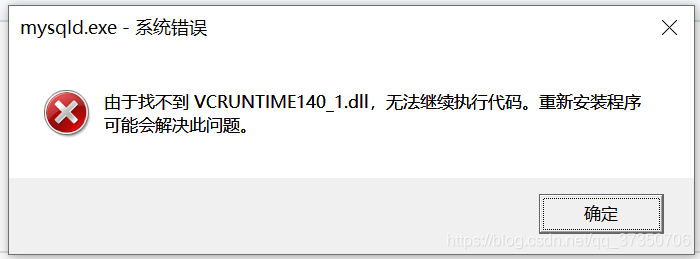
列:這個是因為缺少微軟的一些運行所需的庫。這個百度一下都可以找到下載源安裝一下(可能需要重啟 )
安裝MySQL服務 + 啟動MySQL 服務安裝mysql服務
執(zhí)行下面的命令:
mysqld --install [服務名] ###(服務名可以不加默認為mysql)
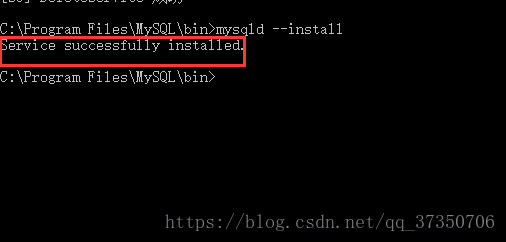
成功了!
如果出現(xiàn)這個

說明mysql的服務還在把它刪掉
用這個命令
SC刪除的MySQL

在執(zhí)行上面安裝服務

服務安裝成功之后通過命令
net start mysql
啟動MySQL的服務
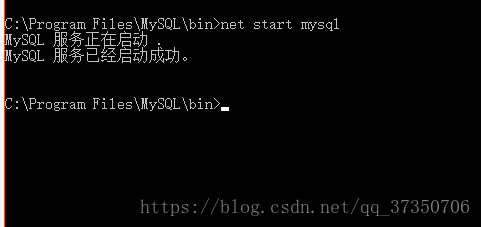
總體三步走
1初始化MySQL
2創(chuàng)建服務
3啟動服務
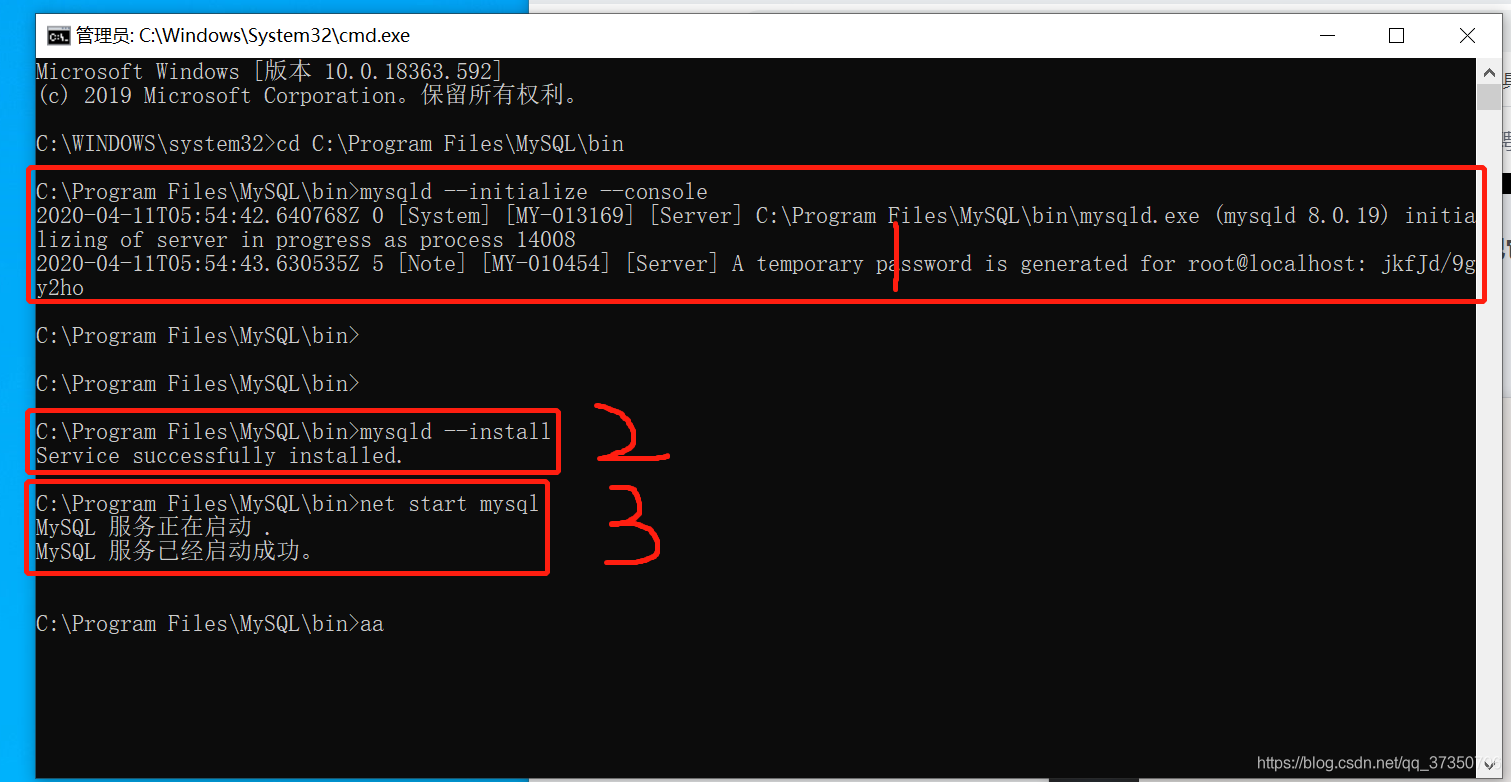
到這你的MySQL已經(jīng)是安裝好了!
連接MySQL + 修改密碼相信大家都有的Navicat,小海豚等數(shù)據(jù)庫圖形化工具
沒有我們?nèi)?/b>Navicat官網(wǎng)下一個(可以免費使用14天的!)
MySQL的服務已經(jīng)開啟了就直接打開的Navicat去連接
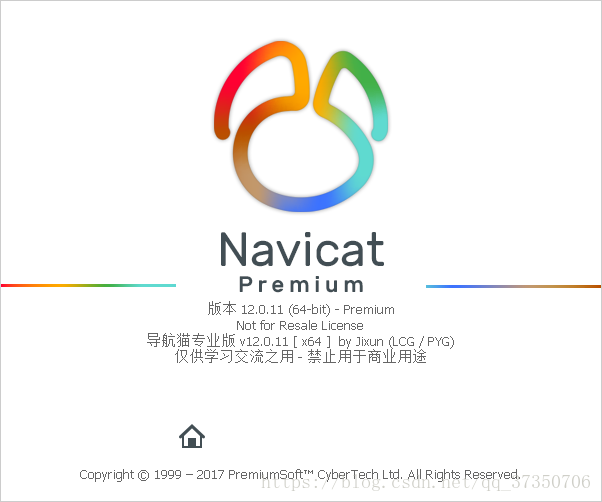
新建的MySQL的連接
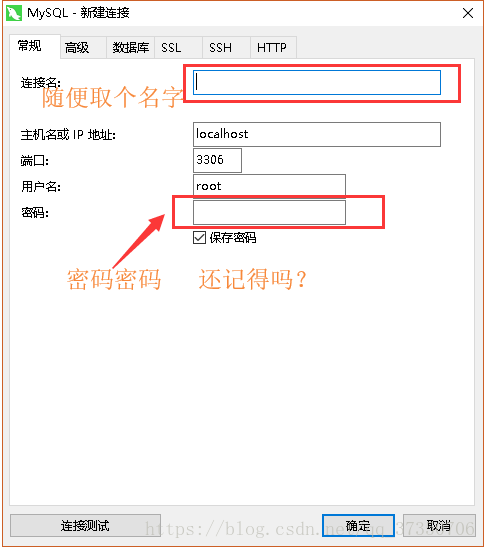
還記得剛剛讓你復制的root @ localhost:后面的初始密碼了嗎?現(xiàn)在要用到它了復制粘貼上去!(稍微注意一下空格啊)
測試一下!
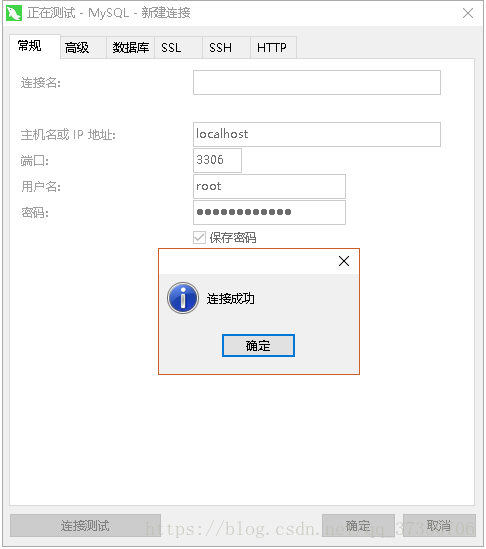
MySQL的是成功安裝了也可以登錄
現(xiàn)在就是改密碼的時候了
也可以在mysql的bin目錄下 進行數(shù)據(jù)庫連接 mysql -u root -p
再輸入密碼 回車
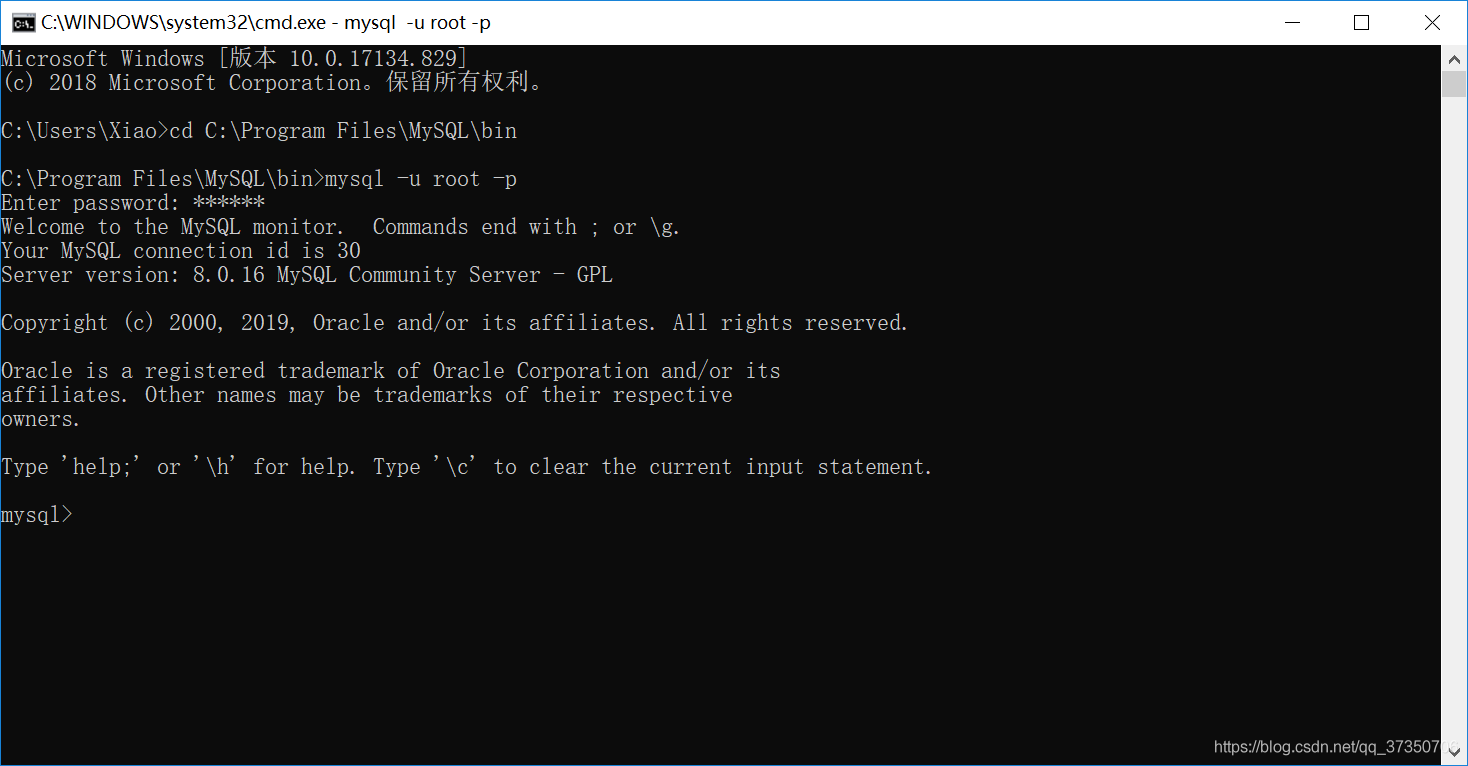
有了mysql> 這個的時候 你就可以去改密碼了!
ALTER USER ’root’@’localhost’ IDENTIFIED BY ’新密碼’;
密碼修改成功后
exit;(退出mysql)
寫SQL改密碼嗎?
太麻煩了太low了
來我有個簡單的方法
用Navicat的雙擊剛剛保存的連接
就會提示我們輸入新密碼
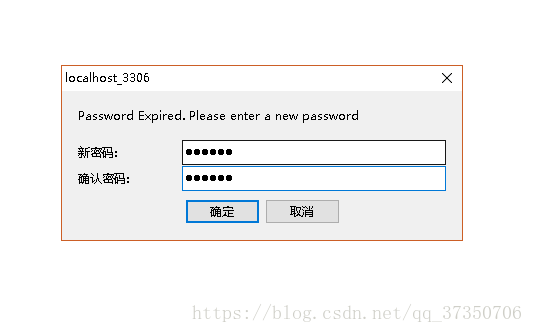
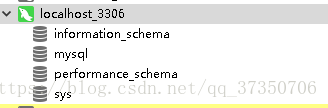
OK了
教程到此為止
是不是和別人的教程不一樣 (一次就OK)
那就點贊關注一下吧!
我也會在我的個人公眾號上分享一些技術型的文章 感興趣就關注一下吧!

到此這篇關于MySQL 8.0.19安裝詳細教程(windows 64位)的文章就介紹到這了,更多相關MySQL 8.0.19安裝內(nèi)容請搜索好吧啦網(wǎng)以前的文章或繼續(xù)瀏覽下面的相關文章希望大家以后多多支持好吧啦網(wǎng)!
相關文章:
1. MySQL基本調(diào)度策略淺析2. Access數(shù)據(jù)庫日常維護方法(優(yōu)化)3. 巧用SQL語言在ACCESS數(shù)據(jù)庫中批量替換內(nèi)容4. mybatis 為什么千萬不要使用 where 1=15. Microsoft Office Access設置小數(shù)位數(shù)的方法6. 如何實現(xiàn)MySQL數(shù)據(jù)庫的備份與恢復7. 數(shù)據(jù)庫相關的幾個技能:ACCESS轉(zhuǎn)SQL8. DB2 常用命令小結(jié)9. Mysql入門系列:安排預防性的維護MYSQL數(shù)據(jù)庫服務器10. SQL Server靜態(tài)頁面導出技術4
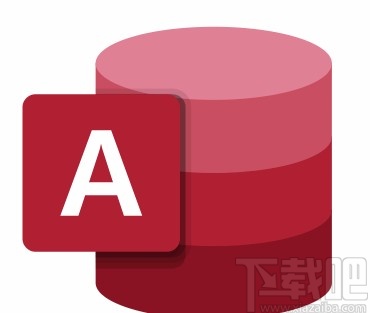
 網(wǎng)公網(wǎng)安備
網(wǎng)公網(wǎng)安備